本機とパソコンが双方向通信していないときに、本機に装着したオプション、セットした用紙のサイズをプリンタードライバーに登録する方法を説明します。
![]()
管理者権限が必要です。Administratorsグループのメンバーとしてログオンしてください。
![]() [スタート]メニューから[デバイスとプリンター]をクリックします。
[スタート]メニューから[デバイスとプリンター]をクリックします。
Windows Vista、Windows Server 2008では、[コントロールパネル]をクリックし、[ハードウェアとサウンド]をクリックして[プリンタ]をクリックします。
Windows 8.1、Windows Server 2012/2012 R2のときは、デスクトップ画面のチャームバーで[設定]をクリックし、[コントロールパネル]をクリックします。[コントロールパネル]ウィンドウが表示されたら、[デバイスとプリンターの表示]をクリックします。
Windows 10、Windows Server 2016のときは、[スタート]ボタンを右クリックし、[コントロールパネル]をクリックします。[コントロールパネル]ウィンドウが表示されたら、[デバイスとプリンターの表示]をクリックします。
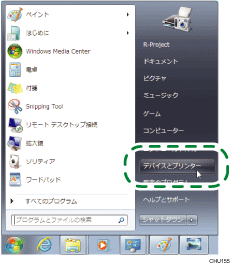
インストールしたあと、最初にプリンターのプロパティを表示するときや、装着しているオプションを設定していないときは、オプション設定を促す画面が表示されます。[OK]をクリックしてください。
![]() 本機のアイコンを右クリックして[プリンターのプロパティ]をクリックします。
本機のアイコンを右クリックして[プリンターのプロパティ]をクリックします。
Windows Vista、Windows Server 2008では、[プロパティ]をクリックします。
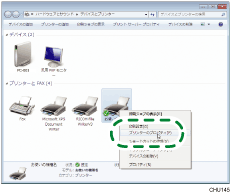
![]() [オプション構成]タブをクリックします。
[オプション構成]タブをクリックします。
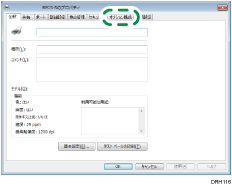
![]() [オプション選択]で、取り付けたオプションにチェックを付けます。
[オプション選択]で、取り付けたオプションにチェックを付けます。
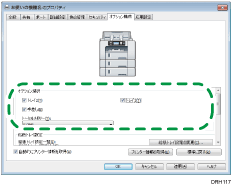
双方向通信のチェックが入っているときは、チェックを外します。
![]() [給紙トレイ設定の変更...]をクリックします。
[給紙トレイ設定の変更...]をクリックします。

![]() 給紙トレイを[給紙トレイ]リストから選択します。
給紙トレイを[給紙トレイ]リストから選択します。
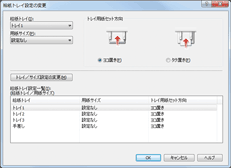
![]() 用紙サイズを[用紙サイズ]リストから選択します。
用紙サイズを[用紙サイズ]リストから選択します。
![]() [トレイ/サイズ設定の変更]をクリックします。
[トレイ/サイズ設定の変更]をクリックします。
![]() [OK]をクリックします。
[OK]をクリックします。
![]() [OK]をクリックし、プリンターのプロパティを閉じます。
[OK]をクリックし、プリンターのプロパティを閉じます。
![]()
すでに使用中のプリンターにオプションを追加装着したときは、再度[オプション構成]タブの設定をしてください。

